Wix Uzmanları: Müşteri Faturalandırma Özelliğinde Fiyat Teklifleri Oluşturma ve Yönetme
4 dakikalık okuma
Mevcut ve potansiyel müşterilerinize yönelik fiyat teklifleri oluşturun, gönderin ve yönetin. Şablonlarımızdan birini seçerek dakikalar içinde teklif oluşturabilir ve müşterinizle paylaşabilirsiniz. Müşterinizin kabul ettiği fiyat teklifini hemen faturaya dönüştürerek online ödeme alabilirsiniz.
Başlamadan önce:
Online ödeme alabilmek için Uzman hesabınıza bir ödeme yöntemi bağlamanız gerekir. Her ay otomatik yenilenen hizmetler sunmayı planlıyorsanız, tekrarlayan ödemeleri destekleyen bir ödeme sağlayıcısı bağladığınızdan emin olun.
Bu makalede öğrenecekleriniz:
Fiyat teklifi oluşturma
Seçtiğiniz bir şablonu ihtiyaçlarınıza göre özelleştirerek teklifinizi oluşturun ve müşterinize gönderin. Müşteriniz teklifi gözden geçirip onayladığında online ödeme yapması için bir fatura oluşturulur.
Fiyat teklifi oluşturmak için:
- Wix hesabınıza giriş yapın ve üst çubuktaki Uzman Kontrol Paneli seçeneğine tıklayın.
- Sol paneldeki Müşteri Faturalandırma sekmesine tıklayın.
- Soldaki Fiyat Teklifleri sekmesine tıklayın.
- + Yeni Teklif'e tıklayın
Not: Henüz hiçbir teklif oluşturmadıysanız bu adımı atlayın. - Seçtiğiniz şablonun üzerine gelin ve Şablonu Kullan'a tıklayın.
İpucu: Şablonu düzenlemeden önce Önizle'ye tıklayarak görüntüleyebilirsiniz. - Teklif bilgilerini girin:
- Başlık: Fiyat teklifi için bir başlık girin.
- Müşteri: Müşteri alanına tıklayın ve ilgili müşteriyi seçin.
Not: Müşteriniz kişi listesinde yoksa + Yeni Müşteri'ye tıklayın. - Müşteri işletme adı: Müşterinizin işletme adını girin.
- Teklif Oluştur'a tıklayın.
- Fiyat teklifinizi özelleştirin:
- Metni düzenleyin: Düzenlemek için ilgili metne tıklayın. Metninizi biçimlendirmek için üstteki seçenekleri kullanabilirsiniz.
- Öge ekleyin: Teklifinize öge eklemek için soldaki Ekle simgesine tıklayın.
İpucu: Ögeyi ekledikten sonra üzerine tıklayarak biçimlendirme seçeneklerini görüntüleyebilir veya sürükleyerek farklı bir yere taşıyabilirsiniz. - Tasarımı düzenleyin: Tasarım temasını ve arka planı düzenlemek için soldaki Tasarım simgesine tıklayın.
- Ücretlendirmeyi düzenleyin: Soldaki Ücretlendirme simgesine tıklayın ve ilgili sekmeyi seçerek ayarları düzenleyin:
- İçerik: Açılır menülere tıklayarak abonelik paketlerini, tekil hizmetleri veya para birimini düzenleyin.
İpucu: Müşterilerinize opsiyonel olarak sadece ihtiyaç duydukları hizmetleri seçme fırsatı verebilirsiniz. Tek Seferlik Hizmetler açılır menüsünden ilgili hizmetin yanındaki Diğer Eylemler simgesine tıklayın ve Düzenle'yi seçin. Ardından Bunu isteğe bağlı yap geçiş düğmesini
tıklayın ve Düzenle'yi seçin. Ardından Bunu isteğe bağlı yap geçiş düğmesini  etkinleştirin.
etkinleştirin. - Tasarım: Başlık ve açıklamanın tasarımını, paket seçeneklerini, fiyatı ve kenarlığı düzenlemek için açılır menülere tıklayın.
- İçerik: Açılır menülere tıklayarak abonelik paketlerini, tekil hizmetleri veya para birimini düzenleyin.

- Teklifi müşterinize göndermek için Müşteriye Gönder'e tıklayın.
Not: Teklifi daha sonra göndermek için Kaydet'e veya nasıl göründüğüne bakmak için Önizle'ye tıklayabilirsiniz. - Alıcının e-posta adresini kontrol edin ve mesaj ayrıntılarını düzenleyin:
- E-postanın konusu nedir?: E-posta iletisinin konu başlığını girin.
- Bir mesaj ekleyin: E-posta iletisinin içeriğini düzenleyin
- Son kullanma tarihi: Teklif için son onay tarihini girin.
- Gönder'e tıklayın.
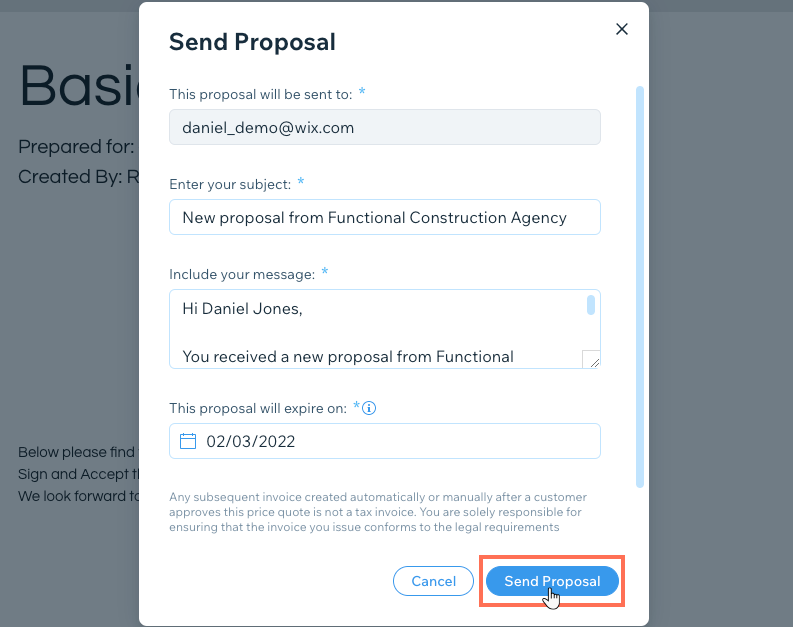
Sonraki adımlar:
Müşteriniz gönderdiğiniz e-postadaki bağlantıya tıklayarak teklifi inceleyebilir. Abonelik paketleri veya isteğe bağlı hizmetler eklediyseniz bunlar arasından seçim yapabilir.
Teklifin kabul edilerek elektronik olarak imzalanması üzerine ödeme şartlarının yer aldığı bir fatura oluşturularak e-postayla müşteriye gönderilir. İlgili faturayı görüntülemek için Müşteri Faturalandırma altındaki Faturalar sekmesine gidin.
Önemli:
Elektronik imzaların yasal geçerlilik şartları her ülkenin kendi yasa ve yönetmeliklerine göre değişir. Yerel yasalar uyarınca hangi şartları karşılamanız gerektiğini mutlaka öğrenin.
Fiyat tekliflerinizi yönetme
Fiyat Teklifleri sekmesinde tüm tekliflerinizi görüntüleyebilir, düzenleyebilir ve yeniden gönderebilirsiniz.
Fiyat tekliflerinizi yönetmek için:
- Wix hesabınıza giriş yapın ve üst çubuktaki Uzman Kontrol Paneli seçeneğine tıklayın.
- Sol paneldeki Müşteri Faturalandırma sekmesine tıklayın.
- Soldaki Fiyat Teklifleri sekmesine tıklayın.
- Teklif istatistiklerini ve ayrıntıları görüntüleyin.
İpucu: Listeyi istediğiniz başlığa göre sıralamak için Fiyat Teklifleri tablosundaki ilgili başlığa tıklayın.
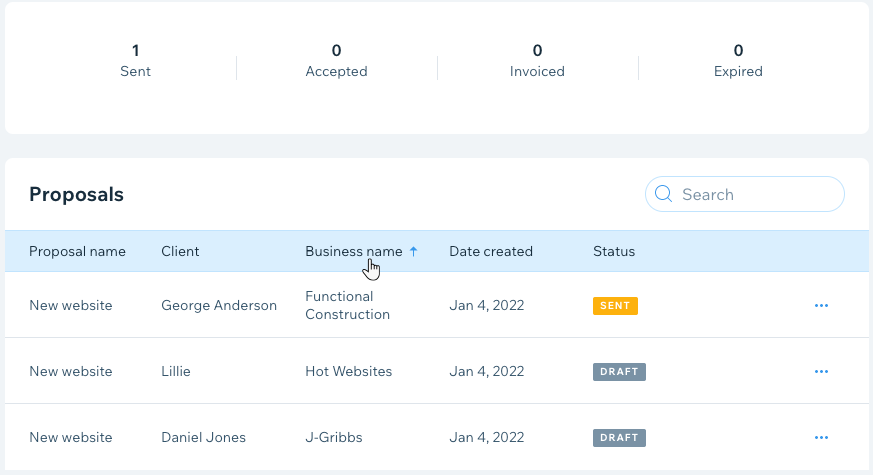
- Tekliflerle ilgili işlemler için Diğer İşlemler simgesine
 tıklayın ve listeden seçim yapın:
tıklayın ve listeden seçim yapın:
- Düzenle: Fiyat teklifinde değişiklikler yapın.
- Faturayı Gör: Faturayı önizleme modunda görüntüleyin.
- Tekrar Gönder: Fiyat teklifini müşterinize yeniden gönderin.
- Yazdır: Teklifin bir kopyasını yazdırın.
- PDF Olarak İndir: Teklifi PDF dosyası olarak indirin.
- Çoğalt: Teklifin bir kopyasını oluşturun.
- Özeti Görüntüle: Müşterinizin kabul ettiği hizmetlerin ödeme özetini görüntüleyin.
- Faturaya Dönüştür: Teklifi faturaya dönüştürün.
- Sil: Teklifi listeden kalıcı olarak kaldırın.
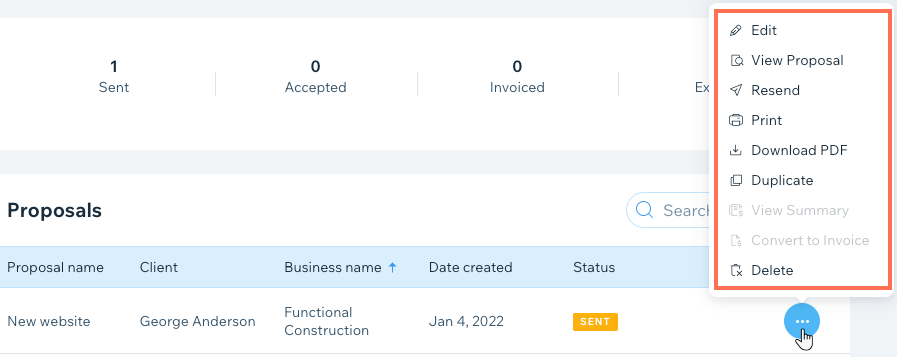
Bu içerik yardımcı oldu mu?
|